Editor X:サイトの Wix エディタバージョンに戻す
読了時間:2分
Editor X は、代理店とフリーランサー向けの新しいプラットフォームである Wix Studio に移行します。Wix Studio について
サイトの以前の Wix エディタのバージョンを表示して、見た目を確認し、必要に応じてバージョンを復元できます。つまり、Wix エディタでのデザインを希望される場合は、いつでも Wix エディタに戻ることができます。
この記事では、サイトを復元する方法について説明します:
重要:
Wix エディタから Editor X にサイトを移行するオプションは現在ご利用いただけません。
エディタからサイトを復元する
Editor X で作業していても、いつでも Wix エディタに戻すことができます。「サイト編集履歴」セクションには、サイトの以前のバージョンがすべて表示されるので、必要なものを選択し、クリックするだけで復元できます。
エディタからサイトを復元する方法:
- Editor X 上部の「サイト」をクリックします。
- 「編集履歴」を選択します。
- リストから復元したい Wix エディタのバージョンを見つけます。
- 該当するバージョン横の「矢印」アイコン
 をクリックします。
をクリックします。 - バージョンを見直して、復元したい内容であることを確認します。
- 「復元」をクリックします。
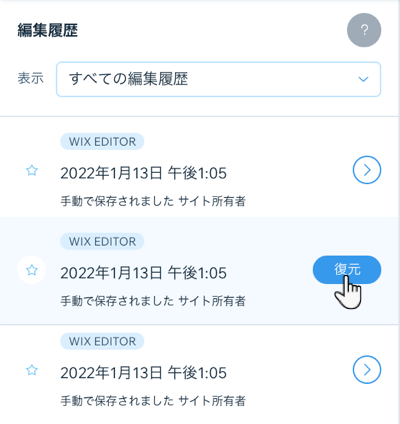
ダッシュボードからサイトを復元する
現在エディタ内で作業していない場合は、ダッシュボードを使用して Wix エディタに戻ることもできます。サイトの設定では、以前のバージョンにアクセスできるため、必要なものを選択して復元してください。
ダッシュボードからサイトを復元する方法:
- サイトのダッシュボードにアクセスします。
- 画面左側の「設定」をクリックします。
- 「サイトの設定」をクリックします。
- 「サイト編集履歴」下で「バージョンを復元」をクリックします。
- リストから復元したい Wix エディタのバージョンを見つけます。
- 該当するバージョン横の「矢印」アイコン
 をクリックします。
をクリックします。 - バージョンを見直して、復元したい内容であることを確認します。
- 「復元」をクリックします。
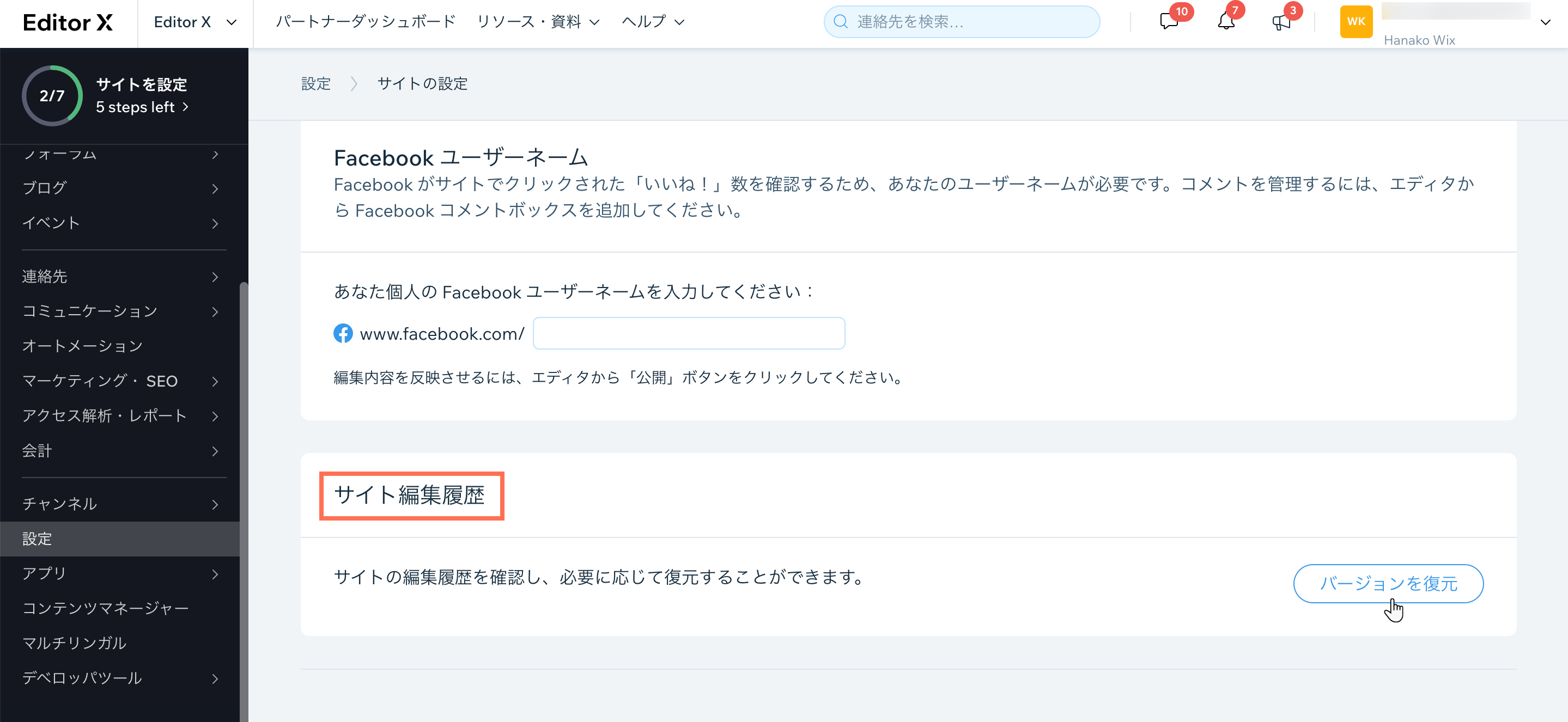
ヒント:
Editor X サイトをまだ公開していない場合は、上部にある「ヘルプ」をクリックし、「Wix エディタに復元する」を選択することで Wix エディタに戻ることができます。